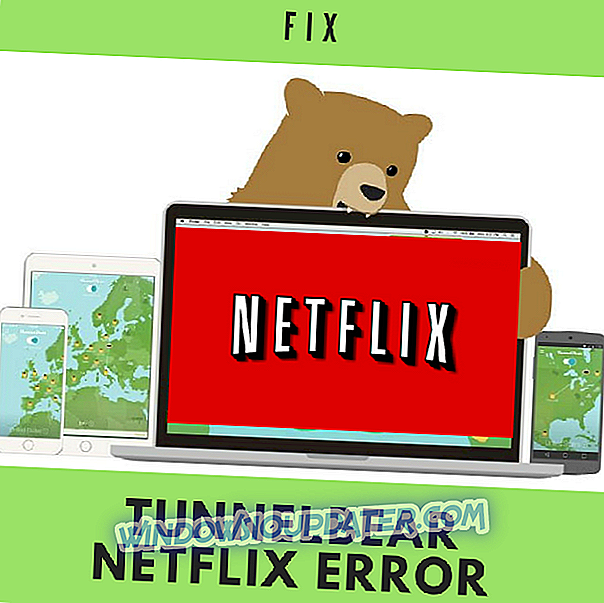एडोब सुरक्षा त्रुटि 2060 को ठीक करने के लिए 5 त्वरित समाधान
- स्काइप और विंडोज 10 अपडेट करें
- अस्थायी इंटरनेट फ़ाइलें और Skype ब्राउज़र कुकी साफ़ करें
- Skype कॉल करने के लिए सक्षम करें
- AdFender सॉफ़्टवेयर का उपयोग करके विज्ञापन अक्षम करें
- ActiveX अक्षम करें
त्रुटियां अपेक्षाकृत सामान्य हैं, लेकिन कुछ त्रुटियां जैसे कि Adobe त्रुटि # 2060 बड़ी समस्याएं पैदा कर सकती हैं। ऐसा प्रतीत होता है कि यह त्रुटि स्काइप को विंडोज 10 पर ठीक से काम करने से रोक रही है, और आज हम देखेंगे कि क्या हम किसी तरह इस त्रुटि को ठीक कर सकते हैं।
उपयोगकर्ताओं के अनुसार उन्हें Adobe त्रुटि # 2060 मिल रही है : Skype का उपयोग करते समय सुरक्षा सैंडबॉक्स उल्लंघन और उनके अनुसार Skype जमा देता है और अनुपयोगी हो जाता है। यदि आप दैनिक आधार पर Skype का उपयोग कर रहे हैं, तो यह एक बड़ी समस्या है, लेकिन सौभाग्य से कुछ उपाय हैं, जिन्हें आप आज़मा सकते हैं।
विंडोज 10 में एडोब सिक्योरिटी एरर # 2060 को ठीक करने के चरण
समाधान 1 - स्काइप और विंडोज 10 अपडेट करें
शुरू करने से पहले, हमें यह उल्लेख करना होगा कि Microsoft इस मुद्दे से अवगत है, और इस मुद्दे को नवीनतम अद्यतन के साथ संबोधित किया जाएगा। इसलिए, अन्य समाधानों को आज़माने से पहले यह सुनिश्चित कर लें कि आपका Skype अपडेट है। सुनिश्चित करें कि आप सभी विंडोज 10 अपडेट डाउनलोड करते हैं।
विंडोज अपडेट की बात करें तो, Microsoft ने कुछ समय पहले विशेष रूप से Adobe Flash Player सुरक्षा मुद्दों और त्रुटियों को लक्षित करने के लिए सुरक्षा अद्यतन KB3087916 को रोल आउट किया था। इसलिए, नवीनतम एडोब पैच स्थापित करने से त्रुटि 2060 ठीक होनी चाहिए।
इसके अलावा, सुनिश्चित करें कि आपके पास एडोब फ्लैश का नवीनतम संस्करण स्थापित है। यदि Adobe त्रुटि # 2060 अभी भी बनी रहती है, तो निम्न में से कोई एक समाधान आजमाएँ।
समाधान 2 - अस्थाई इंटरनेट फ़ाइलें और Skype ब्राउज़र कुकीज़ साफ़ करें
पहले अस्थायी इंटरनेट फ़ाइलें साफ़ करें:
- इंटरनेट एक्सप्लोरर खोलें और टूल> इंटरनेट विकल्प> जनरल पर जाएं।
- ब्राउज़िंग इतिहास अनुभाग ढूंढें और सेटिंग बटन दबाएं।
- इसके बाद फाइल्स फाइल्स बटन पर क्लिक करें।

- अब अस्थाई इंटरनेट फ़ाइलें फ़ोल्डर से सभी फ़ाइलों को हटा दें।

अगला, Skype ब्राउज़र कुकी अक्षम करें:
- Skype खोलें और टूल> विकल्प> गोपनीयता> गोपनीयता सेटिंग्स पर जाएं।
- स्काइप ब्राउज़र कुकीज़ स्वीकार करें और अनचेक करें और स्काइप प्रोफ़ाइल उम्र और लिंग के उपयोग सहित Microsoft लक्षित विज्ञापनों को अनुमति दें।

समाधान 3 - स्काइप को कॉल करने के लिए सक्षम करें
अब Skype को कॉल करने के लिए सक्षम करें:
- इंटरनेट एक्सप्लोरर खोलें> सेटिंग> ऐड ऑन प्रबंधित करें।
- टूलबार के तहत कॉल करने के लिए Skype क्लिक का पता लगाने का प्रयास करें। यदि Skype क्लिक टू कॉल उपलब्ध है तो सुनिश्चित करें कि यह सक्षम है।
समाधान 4 - AdFender सॉफ़्टवेयर का उपयोग करके विज्ञापन अक्षम करें
कुछ उपयोगकर्ताओं के अनुसार, यह समस्या उन विज्ञापनों के कारण होती है जो आपके अनुप्रयोगों जैसे AIM या Yahoo संदेश कार्यक्रमों में खेले जाते हैं। इस त्रुटि को प्रकट होने से रोकने के लिए AdFender को डाउनलोड और इंस्टॉल करें। आपको AdFender का उपयोग करने की आवश्यकता नहीं है, क्योंकि किसी भी तीसरे पक्ष के विज्ञापन अवरोधक सॉफ़्टवेयर को चाल करना चाहिए।
यदि आप अभी भी अपने पीसी पर समस्या कर रहे हैं या आप भविष्य के लिए उनसे बचना चाहते हैं, तो हम आपको विभिन्न पीसी समस्याओं, जैसे फ़ाइल हानि, मैलवेयर को ठीक करने के लिए इस टूल (100% सुरक्षित और हमारे द्वारा परीक्षण) डाउनलोड करने की सलाह देते हैं हार्डवेयर विफलता।
समाधान 5 - ActiveX अक्षम करें
Adobe ने ActiveX को अक्षम करने का भी पुनर्मिलन किया। यहां बताया गया है कि एक्टिवएक्स कैसे बंद करें:
- Internet Explorer पर जाएं> टूल्स पर जाएं> सेफ्टी सेलेक्ट करें
- ActiveX फ़िल्टरिंग पर जाएं और सुविधा को अक्षम करें

- अपने कंप्यूटर को पुनरारंभ करें और आपको बिना किसी समस्या के समस्याग्रस्त सामग्री को देखने में सक्षम होना चाहिए।
यह इसके बारे में है, मुझे आशा है कि इस लेख ने आपको Adobe त्रुटि # 2060 के साथ समस्या को हल करने में मदद की, जिससे स्काइप को काम करने से रोक दिया गया। यदि आपके पास कोई टिप्पणी या प्रश्न हैं, तो बस नीचे टिप्पणी अनुभाग के लिए पहुंचें।
संबंधित पोस्ट करने के लिए संबंधित पोस्ट:
- FIX: एडोब रीडर विंडोज पीसी पर स्थापित करने में विफल रहता है
- विंडोज 10 पर एडोब रीडर त्रुटि 14 को कैसे ठीक करें
- फिक्स: एडोब रीडर से पीडीएफ फाइलों को प्रिंट नहीं कर सकते
संपादक का ध्यान दें: इस पोस्ट को मूल रूप से दिसंबर 2015 में प्रकाशित किया गया था और तब से इसे ताजगी, और सटीकता के लिए अद्यतन किया गया है।